Question
Problème: Comment supprimer la zone de recherche Cortana de la barre des tâches de Windows 10 ?
La zone de recherche Cortana prend beaucoup de place dans la barre des tâches. Je ne l'utilise pas beaucoup, j'aimerais donc l'enlever. Pouvez-vous me dire si c'est possible ?
Résolu réponse
La conception et la commodité de Windows 10 sont très discutées par les utilisateurs et les experts. Cortana Search Box est l'une des fonctionnalités qui a reçu de nombreux commentaires négatifs. Il est énorme et prend beaucoup de place.
Cortana est un assistant Windows censé simplifier le travail avec l'ordinateur et offrir une meilleure expérience aux utilisateurs. Cependant, tout le monde ne trouve pas cette fonctionnalité utile ou nécessaire. De nombreux utilisateurs affirment qu'ils n'ont besoin que d'une simple fonction de recherche Windows de temps en temps.
Par conséquent, avoir une énorme boîte qui veut que vous demandiez n'importe quoi à tout moment peut sembler ennuyeux et rendre la barre des tâches maladroite. Heureusement, il existe trois façons de rendre la boîte de recherche Cortana moins ennuyeuse en :
- Le rétrécir.
- le cacher ;
- L'enlever.
Si vous utilisez Cortana de temps en temps et que vous ne voulez perdre aucune de ses fonctionnalités, vous devez opter pour la première option et simplement la réduire. L'immense champ de recherche sera remplacé par l'icône d'un petit cercle de Cortana uniquement. Par conséquent, aucune des fonctionnalités de l'assistant ne sera affectée.
Si vous choisissez de masquer la zone de recherche Cortana dans la barre des tâches, l'assistant Windows continue de s'exécuter en arrière-plan et d'effectuer d'autres tâches.
Enfin, vous pouvez désactiver complètement Cortana et vous débarrasser du champ de recherche, des notifications ennuyeuses et d'autres fonctionnalités. Cependant, vous pourrez utiliser une fonction de recherche Windows standard.
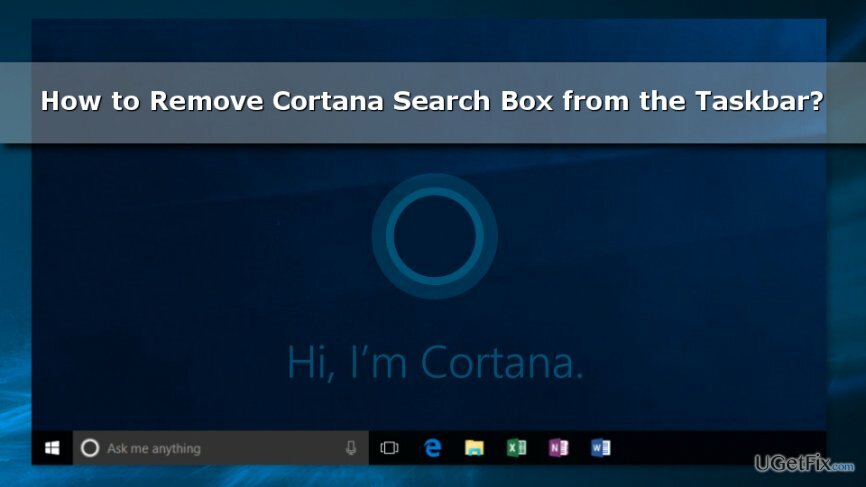
Réduction de la zone de recherche Cortana à partir de la barre des tâches de Windows 10
Pour restaurer les performances optimales de votre ordinateur, vous devez acheter une version sous licence de Réimager Réimager logiciel de réparation.
Si vous souhaitez uniquement économiser de l'espace sur la barre des tâches et continuer à utiliser Cortana, il vous suffit de suivre trois étapes simples et de la réduire :
- Faites un clic droit sur la barre de recherche (ou un espace vide dans la barre des tâches).
- Sélectionner Cortana dans le menu déroulant.
- Cliquez ensuite sur Afficher l'icône Cortana option.
Une fois que vous avez cliqué dessus, l'énorme champ de recherche de Cortana disparaîtra immédiatement. Au lieu de cela, vous verrez une petite icône avec le logo du cercle Cortana. Ainsi, chaque fois que vous avez besoin d'utiliser l'assistant Windows, il vous suffit de cliquer dessus.
Masquer la zone de recherche Cortana dans la barre des tâches
Pour restaurer les performances optimales de votre ordinateur, vous devez acheter une version sous licence de Réimager Réimager logiciel de réparation.
Cette option permet de masquer Cortana de la barre des tâches. Donc, si vous n'avez pas besoin des services de l'assistant Windows, suivez ces étapes :
- Faites un clic droit sur un espace dans la barre des tâches.
- Sélectionner Cortana du menu apparu.
- Choisir la Caché option.
La zone de recherche Cortana sera masquée dans la barre des tâches. Cependant, il continuera à fonctionner en arrière-plan. Ainsi, vous pourrez utiliser d'autres fonctionnalités.
Désactiver Cortana à partir de Windows 10
Pour restaurer les performances optimales de votre ordinateur, vous devez acheter une version sous licence de Réimager Réimager logiciel de réparation.
Si vous ne trouvez pas Cortana utile ou pratique, vous pouvez le désactiver complètement. Par conséquent, vous ne pourrez utiliser que la recherche Windows normale. Vous pouvez trouver des instructions détaillées sur la façon de désactiver Cortana ici.
Optimisez votre système et faites-le fonctionner plus efficacement
Optimisez votre système maintenant! Si vous ne souhaitez pas inspecter votre ordinateur manuellement et que vous avez du mal à trouver des problèmes qui le ralentissent, vous pouvez utiliser le logiciel d'optimisation répertorié ci-dessous. Toutes ces solutions ont été testées par l'équipe ugetfix.com pour s'assurer qu'elles contribuent à améliorer le système. Pour optimiser votre ordinateur en un seul clic, sélectionnez l'un de ces outils :
Offrir
Fais le maintenant!
Téléchargeroptimiseur informatiqueJoie
Garantie
Fais le maintenant!
Téléchargeroptimiseur informatiqueJoie
Garantie
Si vous n'êtes pas satisfait de Reimage et pensez qu'il n'a pas réussi à améliorer votre ordinateur, n'hésitez pas à nous contacter! S'il vous plaît, donnez-nous tous les détails liés à votre problème.
Ce processus de réparation breveté utilise une base de données de 25 millions de composants pouvant remplacer tout fichier endommagé ou manquant sur l'ordinateur de l'utilisateur.
Pour réparer le système endommagé, vous devez acheter la version sous licence de Réimager outil de suppression de logiciels malveillants.

Accédez au contenu vidéo géo-restreint avec un VPN
Accès Internet Privé est un VPN qui peut empêcher votre fournisseur d'accès Internet, le gouvernement, et des tiers de suivre votre ligne et vous permettre de rester complètement anonyme. Le logiciel fournit des serveurs dédiés pour le torrent et le streaming, garantissant des performances optimales et ne vous ralentissant pas. Vous pouvez également contourner les restrictions géographiques et afficher des services tels que Netflix, BBC, Disney+ et d'autres services de streaming populaires sans limitations, où que vous soyez.
Ne payez pas les auteurs de ransomwares – utilisez des options alternatives de récupération de données
Les attaques de logiciels malveillants, en particulier les logiciels de rançon, sont de loin le plus grand danger pour vos photos, vidéos, fichiers professionnels ou scolaires. Étant donné que les cybercriminels utilisent un algorithme de cryptage robuste pour verrouiller les données, il ne peut plus être utilisé tant qu'une rançon en bitcoin n'a pas été payée. Au lieu de payer des pirates, vous devriez d'abord essayer d'utiliser une alternative récupération méthodes qui pourraient vous aider à récupérer au moins une partie des données perdues. Sinon, vous pourriez également perdre votre argent, ainsi que les fichiers. L'un des meilleurs outils qui pourraient restaurer au moins certains des fichiers cryptés - Récupération de données Pro.